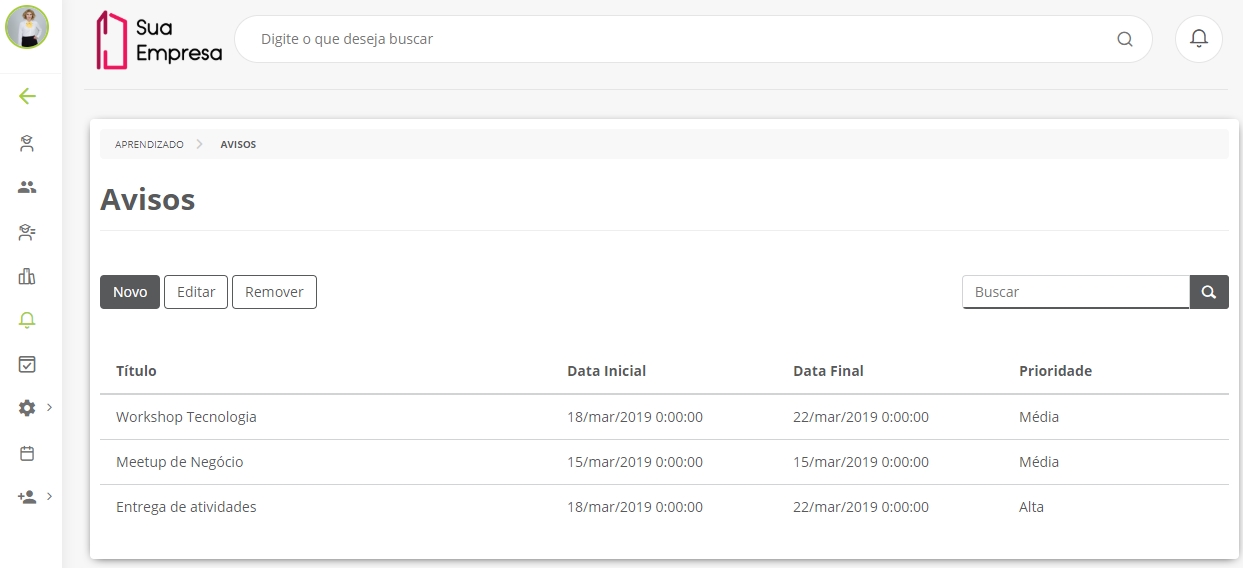Índice
Importante!
A partir da atualização 1.6.5-190219, o LMS não faz mais parte da plataforma para novas instalações. Porém se você adquiriu a plataforma com o LMS incluso entre em contato com o Suporte Fluig para que você consiga utiliza-lo normalmente.
Falando de avisos...
Avisos são os comunicados cadastrados para serem apresentados para os alunos de determinadas turmas/disciplinas.
Para que os avisos sejam exibidos aos alunos, é necessário incluir o widget Avisos em uma página que eles tenham acesso – na Home, por exemplo.
Mais informações sobre como incluir o widget Avisos em uma página podem ser encontradas em Editar página.
Esse recurso permite acessar as opções de gerenciamento de avisos.
Visualizar avisos
01. No menu principal, posicionar o mouse sobre Aprendizado.
02. Acionar Avisos.
03. Visualizar os avisos que já foram emitidos ou estão agendados. É possível localizar um aviso específico a partir do campo Buscar, localizado no canto superior direito da janela.
Adicionar aviso
01. Acionar Novo.
02. Inserir as informações solicitadas para o aviso.
As informações solicitadas são:
Nome
Nome do aviso que será apresentado aos alunos.
Data Inicial
Data a partir da qual o aviso deve ser apresentado aos alunos.
Data Final
Data até a qual o aviso deve ser apresentado aos alunos.
Prioridade
Prioridade do aviso a ser apresentado aos alunos. As opções disponíveis são:
- Alta;
- Média;
- Baixa.
Mensagem
Conteúdo do aviso a ser apresentado aos alunos.
03. No quadro Disciplinas/Turmas Selecionadas acionar Adicionar.
04. Na janela Disciplinas/Turmas, inserir o nome da disciplina ou da turma para a qual o aviso deve ser apresentado.
05. Na listagem apresentada, assinalar a disciplina/turma na qual o aviso deve ser apresentado. É possível definir mais de uma disciplina/turma para as quais o aviso deve ser apresentado.
06. Acionar Adicionar.
Para remover uma disciplina/turma inserida, é necessário selecioná-la e acionar Remover.
07. Acionar Salvar; ou Cancelar para desistir da inclusão do aviso, se desejado.
Editar aviso
01. Selecionar o aviso a ser editado.
02. Acionar Editar.
03. Alterar as informações desejadas.
Informações sobre os campos apresentados podem ser obtidas no caminho alternativo Adicionar Aviso.
04. Acionar Salvar; ou Cancelar para descartar as alterações efetuadas, se desejado.
Remover aviso
01. Selecionar o aviso a ser excluído.
02. Acionar Remover.
03. Na mensagem de confirmação exibida, acionar Sim.